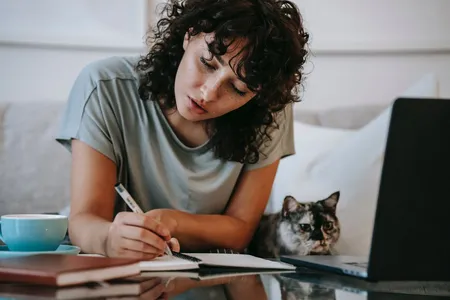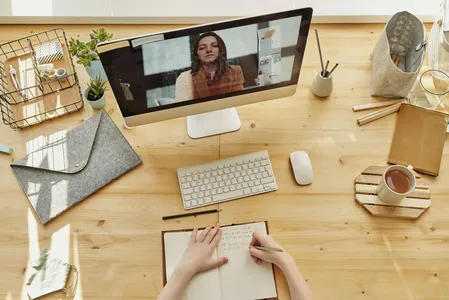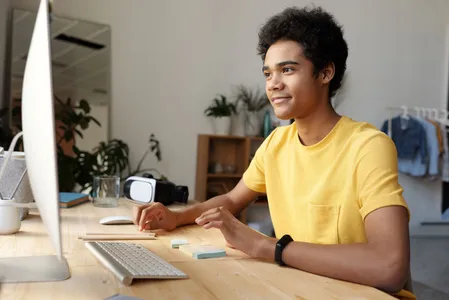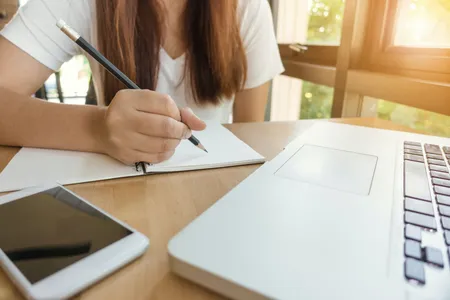Search result for 写真と動画 Online Courses & Certifications
Get Course Alerts by Email
Office 2013教材コース(Word、Excel、PowerPoint、Access、Outlook、Win10)
by アテイン 株式会社- 3.9
10.5 hours on-demand video
Office 2013 のWord、Excel、PowerPoint、Access、Outlookがまとめて習得できます。さらにOS操作が不十分な人のためにWindows 10教材も同梱します。就活に向けて、またビジネス力アップにどうぞ。 このコースは現在公開している6つのコースをパックにしたものです。単体での視聴を希望する方、あるいは既に単体のコースを購入済みに方は、ご注意ください。 すべて初心者を対象にした解説となっています。全てのソフトウェアの教材を使用する必要はありません。学習する順番も特にありませんので、習得したいソフトウェアの教材から順に学習をしてください。 Word、Excel、PowerPoint、Access、Outlookが分かるので、Office Professional 2013の利用者に最適な教材パックです。 ---------------------------------------------------------------------------●誰でもわかる!これから始める Microsoft Word 2013---------------------------------------------------------------------------Wordはなんとなく使えてしまうぶん、さまざまな機能をいまいち理解していない人は多いことでしょう。このコースでは初心者を対象に解説しています。Word 2013の基本機能を覚えて見栄えの良い文書を作ることができるようになります。 この教材は2つのセクションで構成されています。 Word2013の基本操作について学習します。起動と終了、文書の開き方と閉じ方、保存といった基本操作から始め、文字や段落の書式を設定し、文章のレイアウトや見栄えを整える方法について学びます。文書をさらに見栄えよく仕上がる方法を学習します。テンプレートの利用方法、ヘッダーとフッターの挿入方法、表の編集や写真や図形の挿入方法を学習し、ビジネス文書や町内会のお知らせなどを作成します。---------------------------------------------------------------------------●誰でもわかる!これから始める Microsoft Excel 2013---------------------------------------------------------------------------Excelの基本的な使い方である、セルやシートの操作と書式設定、罫線やグラフの作成方法、などを覚えられる初心者向けのコースです。後半では、良く使われる関数や条件分岐やデータベース機能といった高度な機能についても解説しています。 この教材は2つのセクションで構成されています。 Microsoft Excel 2013のデータ入力やワークシートの基本操作、セルの書式設定やグラフの作成、印刷について学びます。数式の入力、IF関数とVLOOKUP関数の基本的な使い方、テーブルの作成といった少し高度なことについても学ぶことができます。---------------------------------------------------------------------------●誰でもわかる!これから始める Microsoft PowerPoint 2013---------------------------------------------------------------------------PowerPoint 2013の基本機能を覚えることで、見栄えの良いプレゼン資料を作ることができるようになります。 この教材は2つのセクションで構成されています。 PowerPointの基本的な利用方法を学習します。プレゼンテーションの新規作成や、基本操作を学習し、テンプレートやテーマでデザインを美しく仕上げます。後半では図形や写真、グラフを使って、ビジュアル的な表現を高める方法を学びます。実用的な利用方法を学習します。スライドマスターで効率的に統一感をだし、アニメーションや画面切り替え効果で表現力を高めます。後半では配布資料の準備と発表用のノートを作成する方法を学習し、発表者ビューを使ってスライドショーをスマートに行う方法を学習します。---------------------------------------------------------------------------●誰でもわかる! これから始める Microsoft Access 2013---------------------------------------------------------------------------複雑な開発の知識がなくともアプリケーションの構築ができるAccessは、これからデータベースを始める入門者に最適です。Accessの起動や、データベースの新規作成の方法から順を追って解説していきますので、初心者でも安心して学習することができます。また、いままで旧バージョンのMicrosoft Officeを使用していた方が、2013に乗り換える際に、新しいインターフェースとその操作方法を学びたい場合にも有効です。 この教材は2つのセクションで構成されています。 データベースの新規作成、テーブルとフィールドの定義や、Excelデータのインポート方法、リレーションシップやクエリの作成、フォームのレイアウトなどについて学びます。売上月報や請求書などのレポートの作成や、マクロの使い方、VBAを使ったモジュールの作成、データベースの起動時のオプション設定などについて学びます。---------------------------------------------------------------------------●誰でもわかる! これから始める Microsoft Outlook 2013---------------------------------------------------------------------------Outlookは、メールソフトの機能だけでなく、予定や連絡先の管理、To Doなど、個人のあらゆる情報を管理するソフトです。仕事はもちろん、普段の生活の中で活用することができます。メール以外の機能も多く解説していますので、初めてメールソフトを使う人はもちろん、いままで旧バージョンのOutlookや、その他のメールソフトを使っていた人にとっても、有効な内容となっています。 この教材は1つのセクションで構成されています。 メールのアカウント設定に始まり、メールソフトとしての基本的な操作や、連絡先の設定、予定表やタスクを使ったスケジュール管理、メモの使い方などを学びます。---------------------------------------------------------------------------●誰でもわかる Windows 10---------------------------------------------------------------------------Windows 10の基本的な仕組みや操作方法を解説します。これから新しいPCを購入する人や、Windows 10にアップグレードした人、アップグレードを検討している人に有効です。 この教材は1つのセクションで構成されています。 まずは、Windows 10を操作するために必要な、デスクトップとスタートメニューとエクスプローラーの各部名称と主だった機能を覚えます。そして、スタートメニューからのアプリの起動方法、スタートメニューに内包されたスタート画面やタスクバーにアプリをピン留めして、素早くアプリを起動させる方法や、スタート画面を使いやすくカスタマイズする方法を覚えます。次に、基本的なWindows 10の操作を覚えます。ウィンドウの特性とサイズの変更など基本的な操作方法、一般的なアプリの終了時にデータを保存する方法、基本的なフォルダーとファイルの操作方法、アプリやファイルだけでなくWindowsの機能も探せる検索ボックスの使い方、複数のデスクトップを管理できる便利なタスクビューについてわかるようになります。最後は、Windows 10の様々な設定の方法を覚えます。デスクトップの背景を変更する方法や、ロック画面にアプリを表示させる方法、アカウントの画像を変更したり、アカウントを追加したりする方法などについてもわかります。---------------------------------------------------------------------------<!>また、全ての教材で、それぞれの映像内で使用されている演習ファイルがダウンロードできます(Windows 10は、演習ファイルのかわりに「マウスとキーボードの使い方」が入っています。)。アプリケーションがインストールされているPCをお持ちの場合は、視聴しながら、あるいは視聴後に、実際のアプリケーションで操作してみましょう。...
$12.99
Premiere Proユーザー必見!Davinci Resolve 15でプロ並みの動画を作ろう!超入門編
by OMOKAGE TV- 4.6
3.5 hours on-demand video
無料版としては破格の動画編集ソフトDavinci Resolve 15で、オンライン/オフライン編集、カラーコレクション、VFX、オーディオ編集といった本格的な編集機能を使って簡単な映像編集を作り、スキルを身につけよう! 【重要】・本コースは基本操作中心にご案内致します。動画編集未経験またはResolveが初めての方が対象です。不安な方はぜひ受講前にカリキュラムのご確認をお願い致します。・本コースは、Davinci Resolve 15(無料版)の基礎を習得していきます。基本操作は変わりありませんが、Davinci Resolve 16は未対応です。ご受講前にご確認ください。ver16に関してのお問い合わせはお控え頂けると幸いです。※コースアップデート予定・Davinci Resolve公式では無料版はサポート外です。PCスペックによって正常に起動しないなどの不具合がある可能性があります。受講前にインストールを済ませ動作確認をお願いしています。ソフト自体のサポートは対応できかねます。予めご了承ください。DL手順は無料で視聴可能です。知らないあなたは勿体無い!?Davinci Resolveは、Blackmagic Designが提供するプロフェッショナル向けの動画編集ソフトです。オンライン/オフライン編集、カラーコレクション、VFX、オーディオ編集といった本格的な映像編集に必要な全機能が搭載されているオールインワンソフトなのです。カラーグレーディングと言えば、Davinci Resolveと言われているほど、強力なツールが完備されています。今回は、ソフトの基本操作を徹底するべくレクチャーを組みました。また真骨頂でもあるカラー補正やエフェクトを加えるのに必要な「ノードの基礎」も収録しています。Youtubeやインスタグラムでも、他と違った演出を作りたいときに、Davinci Resolveは有効です。無料版では、Fusionの一部機能、エフェクトの多くに制限がかかっていますが、無料版でも十分活用できる!といったところを全面にお伝えしていければと思います。※Fuisonに特化したコースは別途検討しております。...
$12.99
【初心者向け】Final Cut Pro X(ファイナルカットプロ)丁寧で分かりやすい動画編集・動画制作コース
by きりぽん けいたん- 4.7
2.5 hours on-demand video
Final Cut Pro X(ファイナルカットプロ)を使って、動画編集の基本を学びます udemy講師のきりぽん けいたんです このコースでは、初心者向けにコースが構成されています。 なので、分かりやすく丁寧に解説しています。 練習用の素材もこちらで設けていますので、より実践的に取り組んでいただきます。 ●このコースで学べること● 基本的な操作方法 カット編集のやり方 タイトル挿入のやり方 映像に特殊効果をつける方法 音量調整のやり方 手ぶれ補正のやり方 ノイズ除去のやり方 色、明るさ調整のやり方 書き出し YouTubeにアップロード このような基本的な操作から応用まで幅広く学べます。 きっと、あなたもコース受講後は素敵な作品が作れています。 ●udemyとYouTubeでは何が違うのか?● udemyでは、順序よく学べて、練習用素材もあり、質問も気楽にできる環境にあることが一番の利点と言えます。 また、受講生からお金を頂いているという気持ちからより、真剣にコースの作成を講師は取り組んでいます。 ●ファイナルカットプロの魅力● Macユーザーが最初に動画編集するなら、無料で使えるiMovie(アイムービー)が代表的です。 その上位版のソフトがFinal Cut Pro X(ファイナルカットプロテン)です。 Final Cut Pro Xを使うと、iMovieではできないより豊かで表現の良い編集が可能になります。 プロの映像制作の現場でよく使われている「Adobe Premiere Pro」に比べると、格段にわかりやすく、かつ素早く直感的に編集することができるのが特徴です。 ですので、 Final Cut Pro Xは、映像制作の仕事をするのではなく、YouTube用の動画編集や旅行の思い出、結婚式のお祝いメッセージ動画の作成などをする人にとっては、ものすごく使いやすいです。 ●初心者目線● 講義の内容は、徹底した初心者目線。 実際の操作画面をメインに映しながら進行するので、操作ややり方に迷うことなし。 また、受講者の方からのフィードバックをもとに、随時コンテンツをアップデートで最新。 ●困ったときは● 講座でQ&Aを設けています。 そちらで質問を記載していただければ 回答させていただきます...
$12.99
FXの基礎と勝てる移動平均線ストラテジー
- 4.2
FX全通貨ペアのバックテストで右肩上がりの戦略を2つマスターできる初心者向けFX講座 このコースでは、FXの初心者向けに、 FXをするうえで知っておくべき基本 移動平均線を使った、FX全市場バックテスト済みの、勝てる手法を2つ を解説します。 このコースを受講することで、FXについて何も知らないところから、実際にFXのトレードで優位性のあるトレードができるところまで一気に進むことができます。 もしあなたがFXの経験者だとしても、このコースが役に立ちます。 自分で行うとすると数百時間かかる、FXの全通貨ペアを対象とした移動平均線手法のバックテストの結果がわかるからです。 そして、そのバックテストの結果から分かった移動平均線を使った安定して勝てる手法を手に入れることができます。 さらに、その手法を使ってトレードするために必要な特殊なインジケーターを3つ入手することができます。 このコースでFXの基本と勝てる手法を身に着け、FXで実際にお金を稼げるようになりましょう。 では次に、このコースでマスターできることの概要を、解説します。 ・FX全通貨ペアのバックテストで右肩上がりになった順張り手法 ・バックテストで右肩上がりになった逆張り手法 ・バックテストで勝てる手法の精度をさらに上げる方法 ・通貨ペアを選択するヘッジファンド流の方法 ・今回お教えする手法の売買シグナルを検出するレーダー型のインジケーター ・日足の移動平均線をデイトレードに役立てるためのインジケーター ・FXの逆張りに役立つインジケーター ・ゴールデンクロスやデッドクロスの真実 ・パーフェクトオーダーという手法の真実 ・初心者が間違えがちなFXの基礎知識 ・資金管理を4つのステップで簡単に行う方法 こういった内容を、一つ一つは短い動画でテンポよく解説していきます。 要は、FXの初心者が最速で勝てるトレーダーになるために最小限必要なスキルとトレード手法を、手短に習得し、さらに必要なツールも入手できるということです。 FXをマスターするモチベーションは上がりましたか? では、今すぐ「無料で登録して」、オンライントレーニングを始めていきましょう。 コースの中で、お会いできのを楽しみにしています。...
誰でもわかる!これから始める Microsoft PowerPoint 2013
by アテイン 株式会社- 0.0
2 hours on-demand video
このコースでは初心者を対象に解説しています。PowerPoint 2013の基本機能を覚えることで、見栄えの良いプレゼン資料を作ることができるようになります。 セクション1では、PowerPointの基本的な利用方法を学習します。プレゼンテーションの新規作成や、基本操作を学習し、テンプレートやテーマでデザインを美しく仕上げます。後半では図形や写真、グラフを使って、ビジュアル的な表現を高める方法を学びます。セクション2では、実用的な利用方法を学習します。スライドマスターで効率的に統一感をだし、アニメーションや画面切り替え効果で表現力を高めます。後半では配布資料の準備と発表用のノートを作成する方法を学習し、発表者ビューを使ってスライドショーをスマートに行う方法を学習します。また、演習ファイルが付属しますので。視聴しながら、実際のアプリケーションで実習できます。副読本PDFもダウンロード可能です。映像視聴後の復習時に活用しましょう。...
$12.99
【2021最新】DaVinci Resolve 17 ダビンチ・リゾルブマスターコース 初心者でも簡単に映像編集デビュー
- 4.9
無料の最高峰映像編集ソフトウェア「DaVinci Resolve 17」が今日から使えた!!映像編集の高い壁を取り払うべく当コースを制作!映像編集の初心者を最速で脱却するためのコース! ※現在、プレリリースのため期間限定で無料公開中。本リリース後は予告なく有料化される予定です。 2021年 映像デビューを後押しするDaVinci Resolve 17リリース! このコースは、趣味や仕事で映像を始めたい初心者のためのコースです。 ・なかなか始めるキッカケがない・・ ・映像ソフトウェアって高価でしょ? といった問題もこのコースが解決します。DaVinci Resolve17は高性能でありながら無料で使えます。当コースでひとつひとつの機能を紐解きながら、「あれ?気づいたら映像編集できるんだけど」という状態になっていただければと思います。 手を動かしながら今必要な情報だけを今学ぶ たくさんの情報を一気に詰め込められてしまうと、理解が難しいかと思います。このコースでは、各レクチャーで学ぶべきポイントを絞り、今重要な情報を学ぶことができます。まずは、基本的動作、最低限の映像編集を理解していただき、そこからステップアップして、少しずつ高度なテクニックを学べるコースです。 渡辺講師の略歴とメッセージ アメリカハリウッドにて映像制作術を学んできました。 帰国後の2013年に全く人脈もない状態から映像・写真の技術で7年間食べることができました。 このコースでダビンチ・リゾルブのチュートリアルを通して、映像の面白さを一人でも多くの方に知ってもらいたいです。このコースを修了する頃に、ただのソフトウェアの使い方以上のものを習得していただければ嬉しく思います。 映像を始めてみたい方とコースでお会いできることを楽しみにしています。...
確定拠出年金ほったらかし運用術
by 井上 ヨウスケ- 4.4
5 hours on-demand video
企業型確定拠出年金の制度内容や利用する際のメリット、デメリットなど初心者向けの内容から、具体的にアセットアロケーションを作り、商品選択するまでの流れを説明しています。iDeCo(イデコ)にも適用することもできます この動画では確定拠出年金制度が導入されているけれども、確定拠出年金のことをよく理解できていない人向けに制度について解説をしています。 確定拠出年金は基本的にはメリットの多い制度です。上手に利用することで、将来受け取る退職金を増やすことが可能にもなります。 これを機にしっかりと理解をしてください。 【特典】 動画視聴が難しい環境でも学ぶことができるように、動画と同じ内容の全70ページのダウンロード可能なテキストファイルも用意しています。 ぜひ、ご活用ください。 【セクション1】 初めの挨拶と全体図について説明しています。 ※全70ページのダウンロード可能なテキストファイルはこちらのセクションでダウンロード可能です 【セクション2】 セクション2では、そのメリット、そしてメリットがあれば当然デメリットもありますので、メリットデメリットを理解して自分にどう影響するのかを学んでください。 【セクション3】 確定拠出年金では投資信託を利用して投資をしますが、本セクションでは投資信託の仕組みや必要なコストについて説明をしています。 【セクション4】 投資をする際に一番最初に商品を選ぶ人が多いですが、本当は先に投資対象の資産を選ばなくてはいけません。 このセクションでは、その考え方や資産を選ぶ際の注意点などをお伝えします。 【セクション5】 確定拠出年金では分散投資が重要なキーワードとなります。 ただ適当に分散投資をするのではなく、意味を持った分散投資を行わなければ、それは分散投資をしていないのと同じです。 このセクションでは、意味のある分散投資をするための考え方をお伝えします。 【セクション6】 資産を選び、分散投資の考え方が理解できれば、あとは商品を選ぶだけです。 確定拠出年金では投資信託を使って運用をしますが、投資信託を選ぶ際のポイント、過去のデータから読み解く真実をお伝えします。 【セクション7】 投資信託の種類の違い、特性について理解ができたら商品を選びましょう。 各資産ごとの商品選びのポイントや注意点をお伝えします。 【セクション8】 運用を開始したら、1年間は基本ほったらかしでOKです。 しかし1年おきでチェックしてあげる必要はあります。 このセクションでは、メンテナンス方法やメンテナンスすることで効率よく利益確定を行える理由をお伝えします。...
$12.99
Related searches
Office 2013教材コース(Word、Excel、PowerPoint、Outlook、Windows 10)
by アテイン 株式会社- 0.0
8 hours on-demand video
Office 2013 のWord、Excel、PowerPoint、Outlookがまとめて習得できます。さらにOS操作が不十分な人のためにWindows 10教材も同梱します。就活に向けて、またビジネス力アップにどうぞ。 【▲ご注意!】このコースは現在公開している5つのコースをパックにしたものです。単体での視聴を希望する方、あるいは既に単体のコースを購入済みに方は、ご注意ください。 これらは初心者用の教材になります。学習する順番は特にありませんので、習得したいソフトウェアの教材から順に学習を開始してください。 人気のWord、Excel、PowerPoint、Outlookの基礎が学べるので、「Office Home and Business 2013」をお使いの方に最適です。 ---------------------------------------------------------------------------●誰でもわかる!これから始める Microsoft Word 2013---------------------------------------------------------------------------Wordは簡単に使えてしまいますが、実はさまざまな機能を持つ奥深いソフトウェアです。簡単に使えば簡単な見栄えに。奥深く機能を使いこなせばより見栄えの良い文書にすることができます。是非少しでも多くの機能を覚えて、より見栄え良い文書を作れるようになってください。 この教材の内容 Word2013の基本操作について学習します。文字や段落の書式の設定方法を学び、文章のレイアウトや見栄えを整えられるようになります。テンプレートを活用したり、ヘッダーフッターを設定し、表や写真や図形も挿入して、見栄えの良い文書を作れるようになります。 ---------------------------------------------------------------------------●誰でもわかる!これから始める Microsoft Excel 2013---------------------------------------------------------------------------初心者向けのExcel講座です。セルやシートの操作と書式設定、罫線やグラフの作成方法、といった基本的な使い方を習得できます。さらに、合計したり平均を求めたりする便利な関数についても学習します。 この教材の内容 Excel 2013の基本操作について学習します。データ入力やワークシートを始めに習得し、その後はセルの書式設定やグラフの作成などを覚えます。数式の入力方法や、便利な関数の基本的な使い方について学ぶことができます。 ---------------------------------------------------------------------------●誰でもわかる!これから始める Microsoft PowerPoint 2013---------------------------------------------------------------------------PowerPoint 2013の初心者向け講座です。PowerPointはWordやExcelと比べて、自由に配置したりアニメーションをさせたりできます。基本機能を習得すると、プレゼン資料の見栄えをより良くすることができます。 この教材の内容 テンプレートやテーマでデザインを簡単に美しく仕上げる方法を学びます。また、図形や写真やグラフを使ったビジュアル的な表現方法や、スライド全体を効率的に統一感をだすスライドマスターや、アニメーションや画面切り替え効果の使い方を習得します。 ---------------------------------------------------------------------------●誰でもわかる! これから始める Microsoft Outlook 2013---------------------------------------------------------------------------メールソフトの機能だけでなく、さまざまな情報の管理ができるOutlookは、使いこなせば仕事でもプライベートでも効率が上がります。もちろんメール機能も十分に解説しているので、初めてメールソフトを使う人でもご安心を。 この教材の内容 メールの基本的な使い方から、連絡先の設定や予定表やタスクを使ったスケジュール管理など、一通りの機能について学ぶことができます。 ---------------------------------------------------------------------------●誰でもわかる Windows 10---------------------------------------------------------------------------普段はスマホやMACだという人も、仕事ではWindowsの人が多いことでしょう。この講座ではWindowsの基本的な操作方法を解説しています。 この教材は1つのセクションで構成されています。 まずWindows 10の各部の役割について解説しています。次にスタートメニューのいろいろな使い方について学びます。そうしたらいよいよ基本的なWindows 10の操作を覚えます。ウィンドウの基本的な操作方法や、フォルダーとファイルの操作方法、検索ボックスの使い方などについても学びます。 [Word]文字や段落の書式設定がわかるようになります。 [Word]文章のレイアウト方法がわかるようになります。 [Word]テンプレートの利用方法がわかるようになります。 [Word]ヘッダーとフッターの挿入方法がわかるようになります。 [Word]表の編集や写真や図形の挿入方法がわかるようになります。 [Excel]セルやシートの基本操作を正しく身に付けることができます。...
$12.99
(経営者・リーダー向け)AI開発の全工程をライブ解説! AI・人工知能を理論と実践の両面から理解する
by 外崎 督晃- 0.0
2.5 hours on-demand video
これからの時代、AIを無視して業務改革・カイゼンは語れません。VBA・Access / File Maker・基幹システムなど、定型処理のIT化にフォーカスした従来技術では実現できない領域に踏み込めるポテンシャルを、AIは秘めています! AI(人工知能・機械学習)とは、「データから生成されたプログラム」のことです。2時間30分に及ぶ本講座のすべてのレクチャーは、この言葉の真意をお伝えするために設けられています。 この講座を作った理由 近い将来、AIは普及が進んで無視できない技術になっていく一方で、誤解されやすい技術でもあります。この講座は、AIの開発者・研究者 ”以外の” 方々に、AIの仕組みを正しく理解してほしいという想いから作りました。 AIをテーマにした講座の多くは、エンジニア(プログラマー)を受講者として想定しています。その為、プログラミング経験のない方々にとっては、難解でとっつきにくい内容になりがちです。一方、非エンジニアを対象とした講座は、AI導入の効果についてビジネス上の観点から抽象的に説明するものが多く、AIプログラムの実体をイメージできず納得感に欠けます。 本講座は、この両者のギャップを補完するように構成されています。経営者や、業務カイゼンを推進するリーダーなどの非エンジニアを対象としつつも、AIプログラムの作り方について、ライブコーディングを通じて極めて具体的に解説しています。 Python、Numpy、Pandas、Matplotlib、Scikit-learn、XGBoost、Jupyter Notebook など、誰でも無償で使用できるオープンソースのプログラミング言語やツール群を駆使して、AIプログラムを、ゼロから運用可能なレベルまで作り込んでいく全工程を収録しています。ひとつひとつの作業について、その「目的」や「理由」を丁寧に解説しながら進めていますので、これらの言語やツールをご存知ない方でも問題なく理解できます。 本講座はプログラミング方法について学ぶ事を目的としておりません。開発環境の構築方法やプログラミング言語の文法、実装上の注意点などのエンジニア向けトピックは、意図的に省略しています。 この講座を修了すると 自らの業務を振り返って、以下の問いに答えられるようになっています。 ・自分が担当している業務プロセスのどこにAIがフィットしそうか? ・どれくらいの費用対効果が見込めそうか? ・導入するうえで、どういうリスクがあるか? ・どういう段取りで、AI開発を進めていけば良いか? 昨今のAIブームについて なぜ、ここ最近AI・人工知能が巷を賑わせているかご存知ですか? それは、今までIT化の範疇外と考えられていた様々な業務・作業をこなせる可能性を秘めた、汎用的な技術だからです。 [ AI活用の事例 ] カメラに映っている人物の顔から、ID・パスワードを使わずに利用者を認証する 文章を別の言語に翻訳する 音声データから文字起こしする 天気・気温、周辺のイベント情報などの多様なデータから、商品需要を予測して仕入れ量を最適化する 生産設備のモーター音から、故障の前兆を検知する レントゲン写真から、患部を特定する データセンターに設置されている各種センサーを使って、空調設備の消費電力を最小化する 顕微鏡画像から、ブランド品の真贋を判定する これらはほんの一例です。様々な分野や業種に応用事例があります。 本講座を通じて、AIに関するSF的なイメージから脱却して、現実的な視点でAI活用を検討できるようになってください!...
$12.99
Microsoft Office 2019(Word、Excel、PowerPoint、Excel VBA)習得パック
by アテイン 株式会社- 0.0
9.5 hours on-demand video
ビジネスパーソンに必須のWord,Excel,PowerPointの基本的にして標準的な使い方と、さらにExcel VBAプログラミングの基礎も習得できるお得なパックです。 ビジネスパーソンに必須のWord,Excel,PowerPointの基本的にして標準的な使い方を習得できるお得なパックです。 ●Microsoft Word 2019--------------------------------Microsoft Word 2019の基本的な使い方がわかります。文字や文章の入力、表や図形を使った文書作成の方法が分かるようになります。 前半セクションでは、文字の入力や変換、段落の書式設定など、文書を作成するための基本的な機能を中心に学習します。 後半セクションでは、表を使った文書作成や図形・写真の利用方法など、ビジネスや趣味でも利用できる便利な機能を中心に学習します。 ●Microsoft Excel 2019--------------------------------初めてExcel 2019を利用される方を対象に、Excelの基本操作から、表やグラフの作成、印刷などの方法を、基本からわかりやすく解説しています。後半は、Excelで最も重要な表計算機能を中心に解説しています。 前半セクションでは、基本操作である、データ入力や書式設定、ワークシートの操作や印刷の設定について解説します。 後半セクションでは、計算式の入力や関数を利用したデータの集計、IF関数の基本的な使い方、データベース機能やグラフの作成について解説します。 ●Microsoft PowerPoint 2019--------------------------------初めてPowerPoint 2019を利用される方でも、画面構成や基本機能と操作がわかります。スライドへのアニメーションの設定や、切り替え効果の設定など、よりプレゼンテーションの表現力を高める方法についてもわかります。 前半セクションでは、基本操作から簡単なプレゼンテーションの作成、数値を明確に伝えるテクニックや図解でわかりやすく伝えるテクニック、プレゼンテーションの印刷と実施について解説します。 後半セクションでは、既存データの活用やプレゼンテーションの保存など、プレゼーテーションをさらに活用する方法を解説します 映像内と同じ演習ファイルがダウンロードできます。映像を見ながら、あるいは視聴後に、実際のアプリケーションでの実習に使用します。 ●Microsoft Excel 2019 VBAプログラミング基礎--------------------------------エクセルの基本操作を覚えたら、次はマクロを使って業務を効率化を考えると思います。ただ、複雑な操作になるとマクロ機能だけでは実現することはできません。ここではVBA(Visual Basic for Applications)によるプログラミングの基礎を学びます。 前半セクションでは、マクロを使った操作の記録やVBAの基本文法を学習します。VBAを活用して、日常の作業を効率化していきましょう。 後半セクションでは、セルやワークシート、ブックをVBAから操作する方法を学習します。セルの操作の幅が広がり、さらに作業の効率化が図れます。 【Word 2019】 文書の新規作成から、文書の開き方、保存の方法がわかります。 【Word 2019】 文字のコピーと貼り付けや、貼り付け方の種類などがわかります。 【Word 2019】 文字を検索したり、置換したりする方法がわかります。 【Word 2019】 文字の縦書き横書き、文字の見た目の変更(効果)について分かります。 【Word 2019】 タブやインデント、行間の設定など、詳細にレイアウトする方法がわかります。 【Word 2019】 表を作成し、セル(マス目のこと)を結合したりする方法がわかります。 【Word 2019】 表に列や行を追加したり、表の見た目を変更したりする方法がわかります。...
$12.99